Дискілік кескіндер көбінесе ойындарды орнату үшін қолданылады. Бұл кәдімгі дискіні алмастыратын арнайы файл форматы. Дискілік кескіндер компьютер ойын дискісін диск жетегін қолдана алмайтын жағдайда жасалады (мысалы, ол ақаулы немесе жоқ болған кезде).
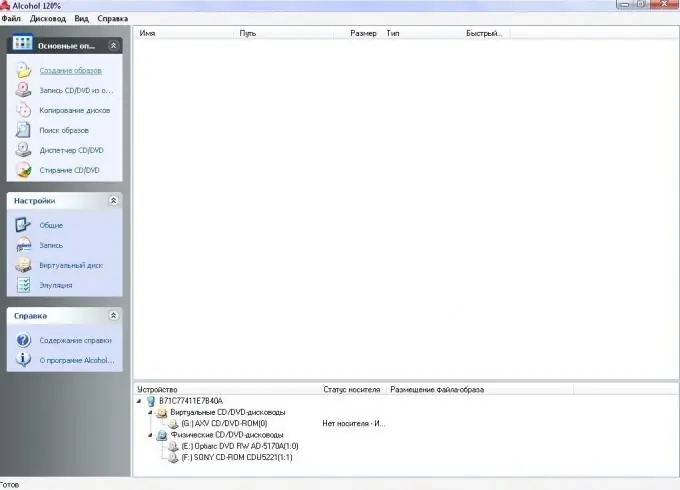
Қажетті
- - компьютер;
- - Алкогольді дискіні 120% эмуляциялау бағдарламасы.
Нұсқаулық
1-қадам
Интернеттен қажетті дискіні жүктеп алыңыз немесе оны бар дискіден жасаңыз, алкогольді 120% қолдану арқылы ойын орнатыңыз. Ол үшін бағдарламаның өзін жүктеп, орнату керек. Бағдарламаның ресми сайтына сілтеме бойынша өтіп, «Сынақ нұсқасын жүктеу» опциясын таңдаңыз, жүктеудің аяқталғанын күтіңіз.
2-қадам
Бағдарламаны компьютерге орнатыңыз. Алкогольді қолданатын дискі жоқ компьютерге ойын орнату үшін сізге дискіні кескін жасау керек. Содан кейін жасалған немесе жүктелген кескін электронды пошта арқылы жіберілуі немесе файл орналастыру қызметіне жүктелуі немесе флешкаға көшірілуі керек.
3-қадам
Алкогольдің 120% бағдарламасын «Жұмыс үстеліндегі» төте жол арқылы немесе жылдам іске қосу жолағынан іске қосыңыз. «Негізгі операциялар» мәзірінде «Суреттер жасау» тармағына өтіңіз, пайда болған терезеде ойыны бар диск орналасқан дискіні таңдап, қажетті дискіні оқу жылдамдығын орнатыңыз, бастау батырмасын басыңыз. Кескін аяқталғаннан кейін оны сақтайтын орынды таңдаңыз. Бұл кескінді алкоголь бағдарламасын пайдаланып ойынды орнатқыңыз келетін компьютерге көшіріңіз.
4-қадам
Алкогольді 120% бағдарламасын компьютерден ойынға орнатқыңыз келетін компьютерде іске қосыңыз. Виртуалды дискіні жасаңыз, ол үшін «Параметрлер» - «Виртуалды диск» командасын таңдап, дискілер санын орнатыңыз. «Жарайды» батырмасын басыңыз. Әрі қарай «Негізгі әрекеттер» мәзіріне, содан кейін «Суреттерді іздеу» командасына өтіңіз. Ашылған терезеде жоғарғы жағында көрсеткіні нұқып, дискінің суреті орналасқан қалтаны таңдаңыз.
5-қадам
Содан кейін Таңдалған қосу түймесін басыңыз. Бағдарламаның негізгі терезесіне оралыңыз, оған қосылған сурет пайда болады. Оны тінтуірдің оң жағымен басып, мәтінмәндік мәзірден «Құрылғыға орнату» тармағын таңдаңыз. Осыдан кейін, «Менің компьютерім» бөліміне өтіп, орнатылған дискіні ашып, ойынды орнату процесін бастаңыз.






